AndroidスマホからAndroidスマホへ機種変更した際に、モバイルSuicaの引き継ぎをしました。その時の手順をまとめてみましたので参考になれば幸いです。
検証環境:モバイルSuicaアプリ バージョン6.0.10
引き継ぎに必要なこと
・Googleアカウントの確認(旧機種で操作)
・モバイルSuicaアカウントの確認(旧機種で操作)※パスワードは新機種で変更
・旧機種のAndroidスマホで預け入れ操作
・新機種のAndroidスマホで受け取り操作
Googleアカウントの確認 (旧機種)
Googleアカウントは、モバイルSuicaのカード情報を預け入れする時に必要です。不明な方は下記の操作を実施して、メールアドレスとパスワードをメモしておきましょう。
操作手順:本体設定⇒Google⇒Googleアカウントの管理⇒右から左にスライド⇒
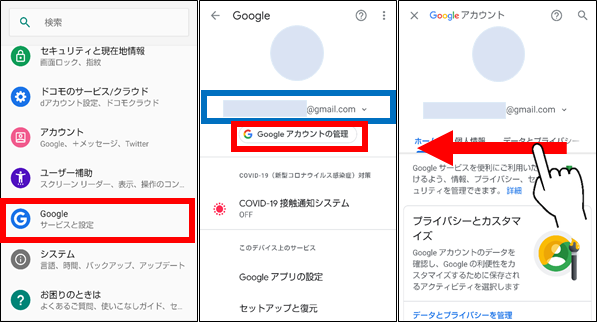
※青い枠のGoogleメールアドレスをメモします。
セキュリティ⇒パスワード⇒パスワードをお忘れの場合⇒
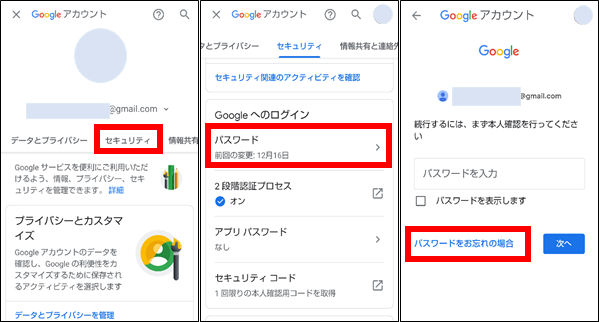
「画面ロックを確認する」もしくは「確認コードを受け取る」のどれかを選び手順に従って操作する⇒新しいパスワードを2回入力する⇒「パスワードを保存」をタッチ
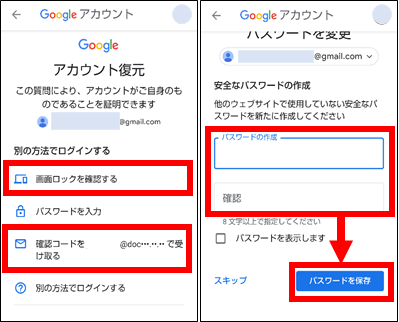
※Googleパスワードもメモしておきます。
モバイルSuicaアカウントの確認(旧機種で操作)
モバイルSuicaのアカウントは、モバイルSuicaアプリにログインするときに必要です。不明な方は下記の操作を実施して、メールアドレスと名前、生年月日をメモしておきましょう。
操作手順:モバイルSuicaアプリ⇒会員メニュー⇒基本情報⇒名前・生年月日・メールアドレスをメモする
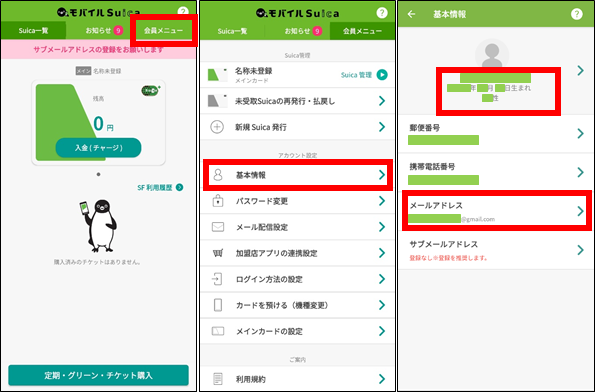
※メールアドレスに変更が必要であれば、メールアドレスをタッチして変更する
モバイルSuicaのパスワードを忘れた場合(新機種で操作)
モバイルSuicaのパスワードを忘れた場合、新機種から操作してパスワードを変更することができます。新機種で操作するためパスワードを変更するタイミングは、新機種で受け取り操作をする前がおすすめです。
操作手順:モバイルSuicaアプリ⇒スキップ⇒はじめる⇒すでに会員の方はこちら⇒パスワードを忘れた方はこちら⇒モバイルSuicaに登録しているメールアドレスを入力⇒メールを送信⇒

メールに届いた認証コードと名前(全角カナ)、生年月日を入力⇒次へ⇒新しいモバイルSuicaパスワードを上と下にそれぞれ同じものを入力する⇒パスワード再登録
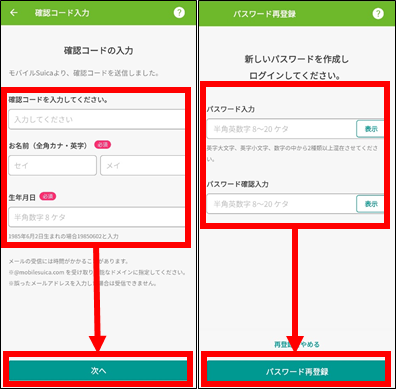
旧機種のAndroidスマホで預け入れ操作
Googleアカウント、モバイルSuicaのアカウントが確認できたので、続いてモバイルSuicaのカード情報を下記のように預け入れしていきます。
操作手順:モバイルSuicaアプリ⇒会員メニュー⇒
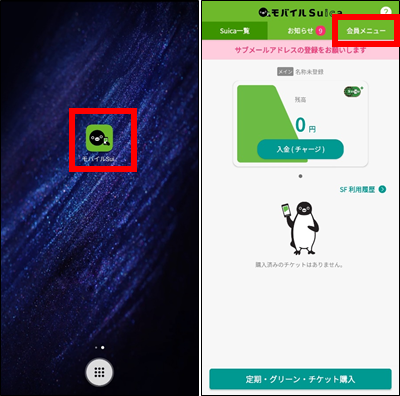
カードを預ける(機種変更)⇒「おサイフケータイ」アプリ起動⇒
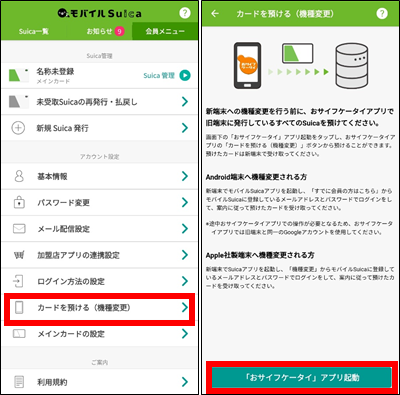
アプリ起動⇒カードを預ける(機種変更)⇒
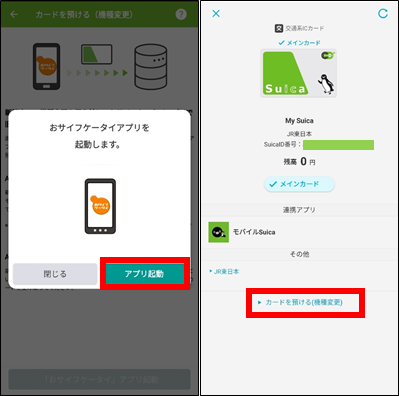
※引き継ぎたいカードなのか残高を見て確認しましょう!!
はい⇒預ける⇒
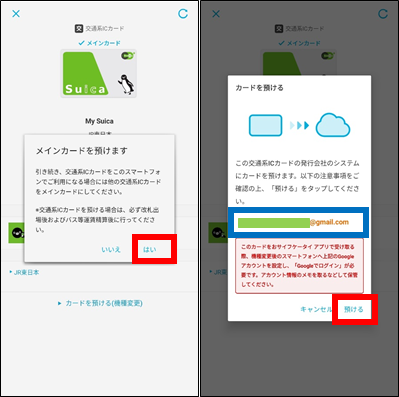
※青枠のメールアドレスがGoogleアカウントの確認 (旧機種)で調べたメールアドレスと同じか確認しましょう!! 複数アカウント持っている場合は注意が必要です。
閉じる⇒閉じる⇒完了
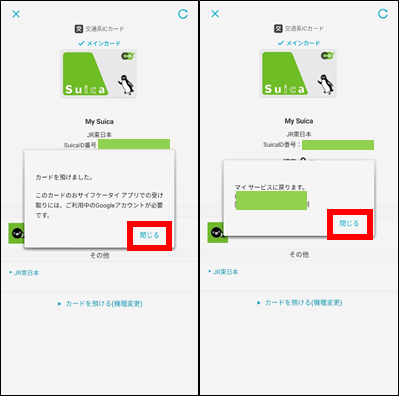
新機種のAndroidスマホで受け取り操作
新機種に旧機種で利用していたGoogleアカウントを使ってログインします。次にモバイルSuicaアプリをPlayストアからインストールします。その後下記手順に従いモバイルSuicaのカード情報を受け取ります。
操作手順:モバイルSuicaアプリ⇒スキップ⇒
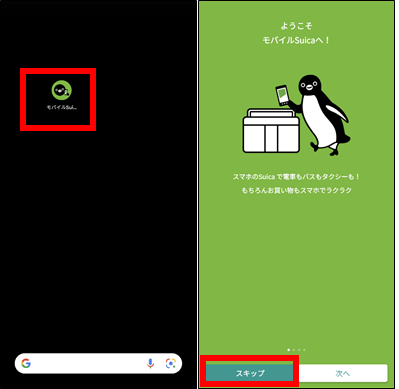
はじめる⇒すでに会員の方はこちら⇒
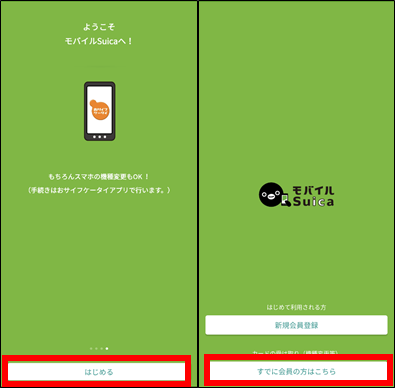
モバイルSuicaアカウントを入力⇒ログイン⇒次へ⇒
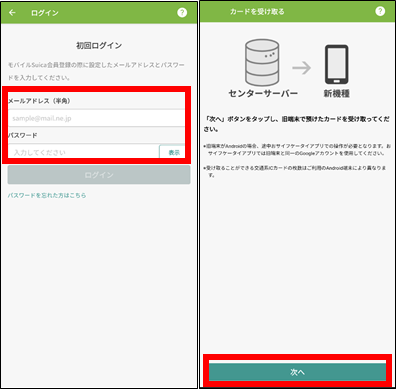
※モバイルSuicaアカウントのパスワードが分からない場合は、こちらを見ながら変更してください。
引き継ぎしたいカードをタッチ⇒受け取る⇒アプリ起動⇒
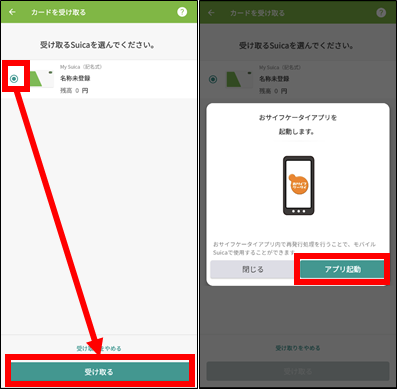
受け取る⇒閉じる⇒
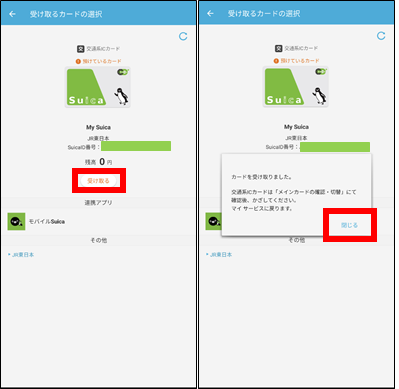
モバイルSuicaアプリ⇒モバイルSuicaアカウントのパスワードを入力⇒ログイン⇒
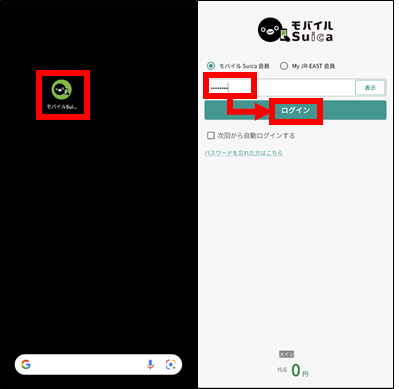
スキップ⇒完了
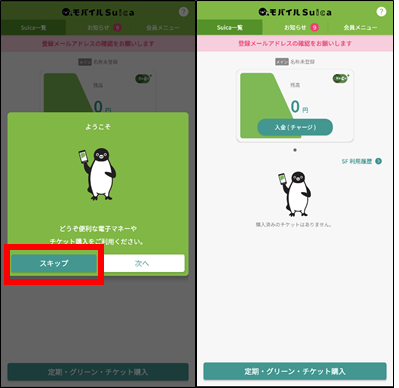
これで引き継ぎ操作は以上となります。
終わりに
モバイルSuicaの公式サイトにも操作方法はありましたが、画面遷移が少なかったりGoogleパスワードの確認方法がなかったので今回まとめてみました。誰かの参考になれば幸いです。




コメント